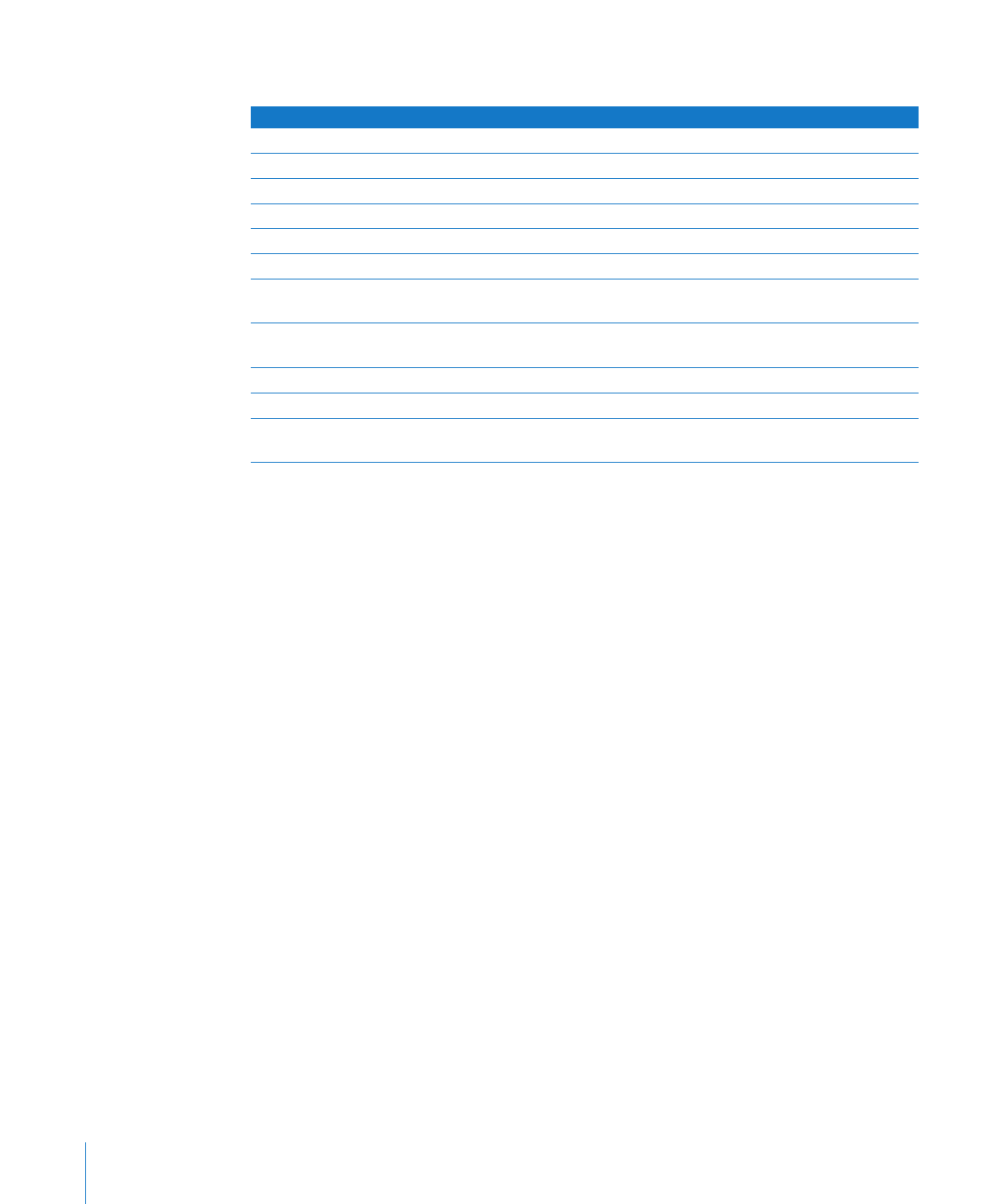
を自動化する
Mac OS X
では、
AppleScript
を使って「
QuickTime Player
」の機能を自動化できます。たとえ
ば、ムービーを開いて指定した時間だけ再生させたり、ムービーを別の形式に変換したり、ト
ラックの再生に関するプロパティ(開始時間、音量、レイヤーなど)を調節したり、著作権や作
者に関するムービーのプロパティを調整したりすることができます。
「
QuickTime Player
」をコントロールするための
AppleScript
の全コマンドについては、
AppleScript
をインストールして、「
QuickTime Player
」の
AppleScript
用語説明を参照してく
ださい。
1
「スクリプトエディタ」を開きます。
2
「ファイル」>「用語説明を開く」と選択します。
3
「
QuickTime Player
」を選びます。
「
QuickTime Player
」のサンプルスクリプトについては、
AppleScript
の
Web
サイト
(
www.apple.com/applescript/quicktime/
)を参照してください。
操作
キー(
Mac OS X
)
キー(
Windows
)
フルスクリーンモードにする
コマンド+
F
Ctrl
+
F
フルスクリーンモードを解除する
コマンド+ピリオドまたは
Esc
Ctrl
+ピリオドまたは
Esc
ムービーを半分のサイズで再生する
コマンド+
0
Ctrl
+
0
ムービーを通常のサイズで再生する
コマンド+
1
Ctrl
+
1
ムービーを
2
倍のサイズで再生する コマンド+
2
Ctrl
+
2
ムービーをフルサイズで再生する
コマンド+
3
Ctrl
+
3
インのマー カーを再生ヘッド の位置
に移動する
I
I
アウトのマーカーを再生ヘッドの
位置に移動する
O
O
選択範囲を左に広げる
Option
+
Shift
+左矢印
選択範囲を右に広げる
Option
+
Shift
+
右矢印
画面上でク リックしたポイン トまで
選択範囲を広げる
Shift
+クリック
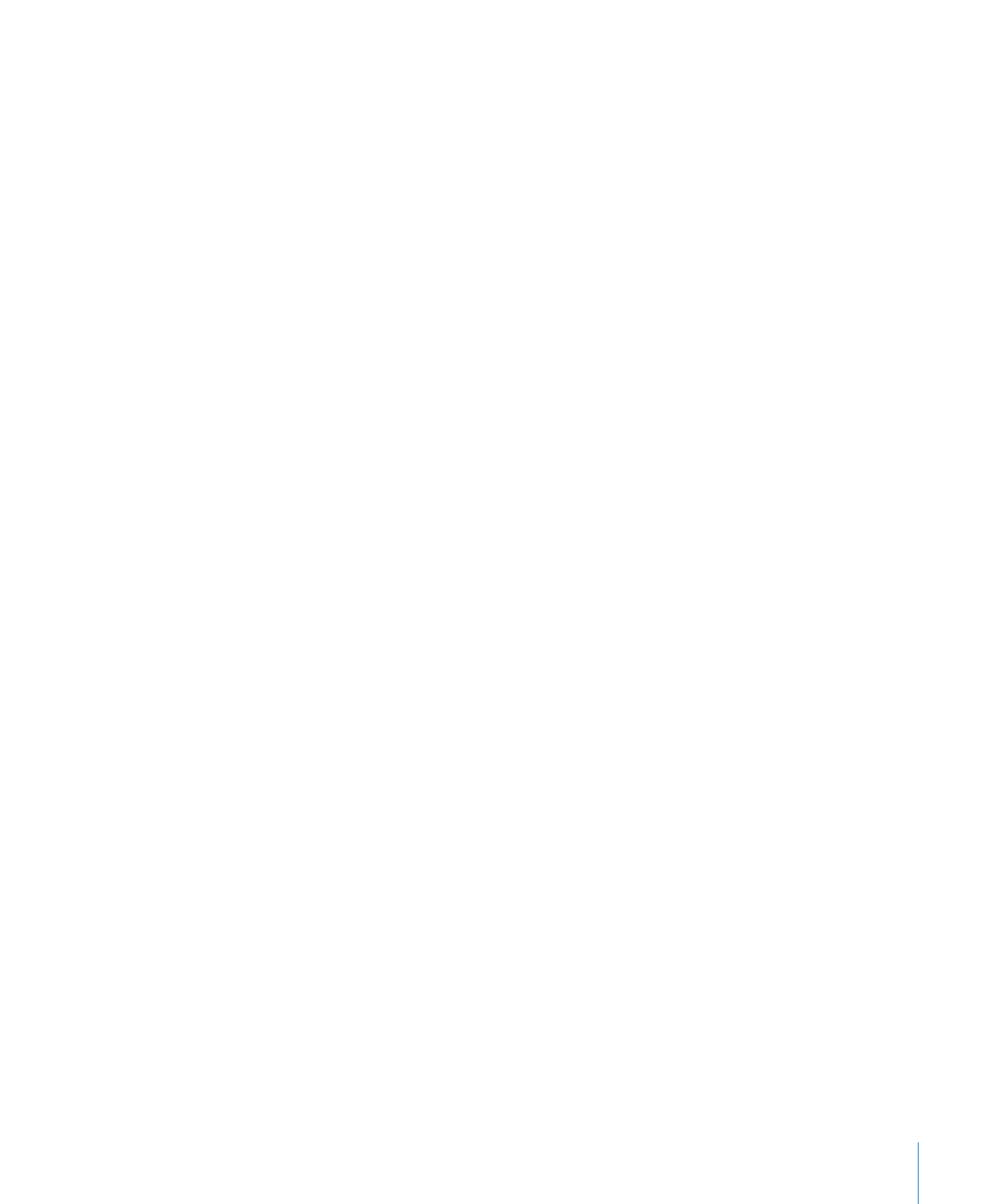
付録
ショートカットとヒント
57
Windows
で
QuickTime Player